เมื่อพูดถึงอุปกรณ์ไอทีแบบสวมใส่ได้ หลายๆคนคงจะนึกถึงแว่นตาอัจฉริยะ Google Glass ขึ้นมาอย่างแน่นอนครับ และในวันนี้เราจะมาแกะกล่องแว่นตาอัจฉริยะ Google Glass รุ่นที่สอง ซึ่งตอนนี้ Google ได้เปิดโอกาสให้คนทั่วไปสั่งซื้อมาใช้งานได้แล้วครับ (ราคา 1,500 ดอลลาร์สหรัฐฯและยังไม่รวมภาษีของแต่ละรัฐ) หน้าตาของกล่อง Google Glass นั้นจะมาในแบบทูโทนสีขาวดำ ด้านหน้ากล่องจะมีตัวอักษรเขียนไว้ว่า ‘GLASS’ (สเป็คของ Google Glass)
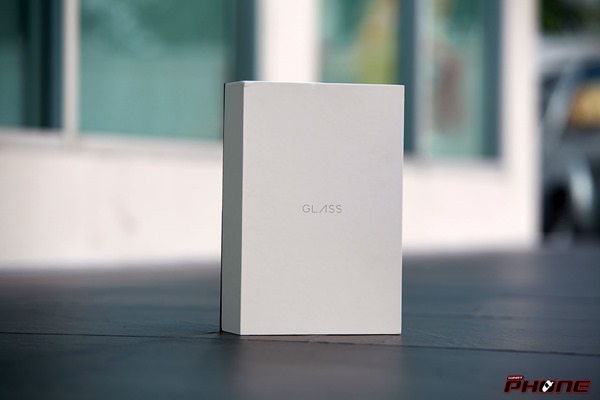
เมื่อเปิดกล่องออกมาจะพบกับแว่นตา Google Glass นอนอยู่บนฐานวางดูสวยงามทีเดียว ตัวฐานภายในจะมีรายละเอียดของแต่ละส่วนประกอบของ Google Glass อยู่ว่าคืออะไร

ขาแว่นของ Google Glass นั้นมีปุ่มสั่งงานต่างๆ อย่างปุ่มเปิด/ปิด หรือปุ่มถ่ายภาพ

ที่หนีบจมูกของ Google Glass นั้นสามารถดัดให้เข้ากับทรงหน้าของแต่ละคนได้ และตัวขาแว่นนั้นทำด้วยไทเทเนี่ยม

ส่วนประกอบไฮไลท์ของ Google Glass ก็คือหน้าจอที่ทำด้วยปริซึมโปรเจคเตอร์ ความละเอียด 640×360 พิกเซล ส่วนข้างๆนั้นคือกล้องความละเอียด 5 ล้านพิกเซล สามารถบันทึกวีดีโอความละเอียด 720p ได้ ตัวหน้าจอปริซึมโปรเจคเตอร์นั้นสามารถขยับเข้าออกเพื่อปรับระดับได้

ขนาดของ Google Glass เมื่อเทียบกับมือผู้ใช้ ก็ไม่แตกต่างจากแว่นทั่วไปนัก

เมื่อใส่แว่นตา Google Glass และทำการแพร์เข้ากับสมาร์ทโฟน (แพร์ผ่าน Bluetooth เข้ากับแอพ MyGlass มีทั้งบน Android และ iOS แต่ยังไม่เปิดให้ดาวน์โหลดนอกสหรัฐฯ) ตัวจอปริซึมโปรเจคเตอร์บริเวณตาขวาก็จะติดขึ้น

บริเวณด้านข้างของแว่น Google Glass จะเป็นทัชแพด สามารถใช้นิ้วมือในการปัดขึ้นปัดลงได้

วีดีโอแกะกล่อง Google Glass
หน้าจอปริซึมโปรเจคเตอร์ของ Google Glass นั้นสามารถใช้แอพ MyGlass ในการสตรีมหน้าจอมายังสมาร์ทโฟนได้ ซึ่งนี่คือหน้าจอที่ผู้ใช้ Google Glass มองเห็น (ตัวซอฟต์แวร์ของ Google Glass ที่ใช้รีวิวเป็นเวอร์ชั่น XE12 อัพเดทล่าสุด ณ ขณะนั้น)
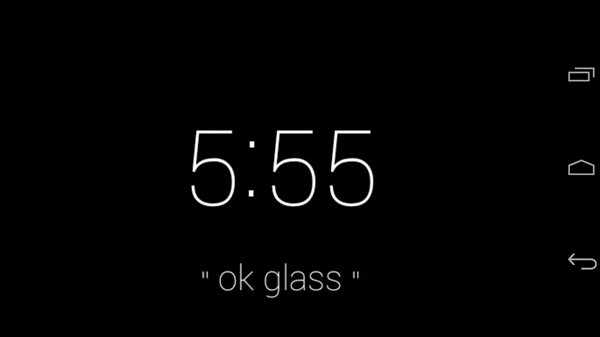
คลิปวีดีโอภาพที่ผู้ใช้เห็นผ่าน Google Glass จะเป็นไปในลักษณะดังนี้
อุปกรณ์ภายในกล่องของ Google Glass นั้นก็จะมีสาย USB, อแดปเตอร์สำหรับชาร์จไฟ

ส่วนในกล่องขาวๆที่เห็นนั้นก็คืออะไหล่ที่หนีบจมูกสำหรับเปลี่ยน

นอกจากนี้ใน Google Glass รุ่นที่ 2 นี้ยังมีหูฟังแถมมาให้ด้วย และที่เห็นในรูปบริเวณด้านขวานั้นก็คือประเป๋าสำหรับใส่ Google Glass ด้านล่างกระเป๋ามีสกรีนโลโก้ ‘GLASS’ และยังมีที่บุกระเป๋าสำหรับกันกระแทก

นอกจากนี้ Google Glass รุ่นที่สองนี้ยังมีคลิปแม่เหล็กสำหรับกันแดดเป็นอุปกรณ์เสริมให้มาด้วย และยังสามารถใช้งานร่วมกับเลนส์สายตาที่เป็นแบบคลิปออนได้ด้วย

คลิปออนกันแดด จะมีโลโก้ GLASS บริเวณภายในด้วย

หูฟังของ Google Glass ที่แถมมาจะเสียบผ่านพอร์ต microUSB บริเวณหูแว่นตา และตัวหูฟังแบบโมโนนี้จะเสียบเข้ากับหมอนรองหู

ตัวอย่างภาพถ่ายจาก Google Glass
Google Glass นั้นสามารถถ่ายภาพผ่านทางการกดปุ่มบริเวณด้านขวา หรือถ่ายภาพด้วยเสียงโดยใช้คำสั่ง OK, Glass, Take a picture ก็สามารถทำได้ครับ รองรับภาษาอังกฤษสำเนียงไทยได้เป็นอย่างดี
ตัวอย่างภาพถ่ายตามแบบปกติ


นอกจากนี้เรายังสามารถถ่ายภาพในแบบที่ตาเรามองเห็นได้ผ่านทางคำสั่งเสียงของ Google Glass เพราะฉะนั้นจึงสามารถถ่ายภาพแบบเห็นมือหรือแขนของเราได้สบายๆ

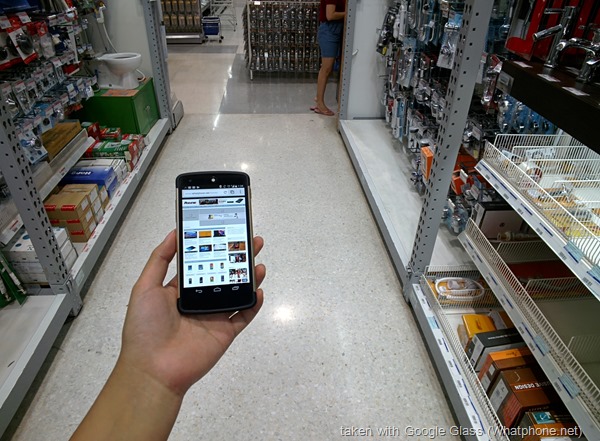

หรือจะถ่ายเป็นคลิปวีดีโอแบบเห็นมือก็ดูเท่ดีทีเดียว ลองดูวีดีโอคลิปการถ่ายวีดีโอจาก Google Glass จาก Google ประกอบดูครับ
ถ่ายภาพแบบ Vignette จะมีหน้าจอของ Google Glass ประกอบกับภาพที่เราถ่าย
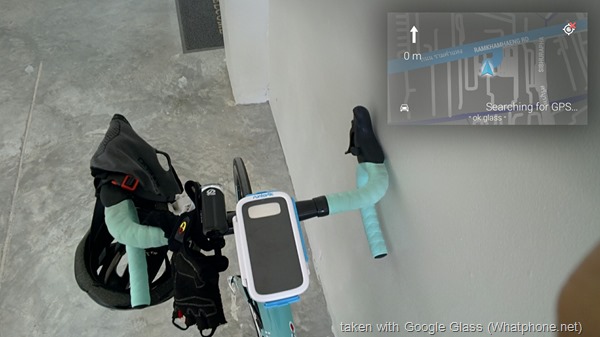


คลิปวีดีโอแนะนำการใช้งาน Google Glass เบื้องต้น
















